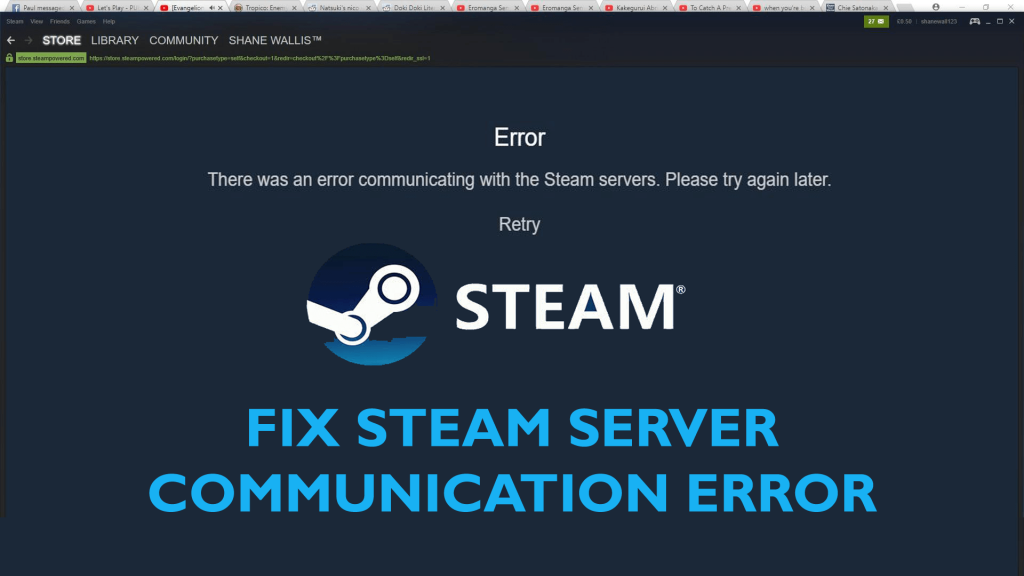
Steamia pidetään yhtenä parhaista digitaalisista alustoista, jonka avulla sen käyttäjät voivat saada PC-pelejä verkossa Steamin pilviasemilta. Siksi se tunnetaan pelien ystävien perimmäisenä kohteena pelata, luoda ja keskustella peleistä.
Nyt sen sijaan, että käyt kaupassa ostamassa fyysistä kopiota peleistä, voit asentaa sen helposti tietokoneellesi Steamin kautta, mikä on melko kätevää pelaajille. Steamissa on erittäin käyttäjäystävällinen käyttöliittymä, jossa voit selata mahtavia tarjouksia haluamistasi peleistä.
Huolimatta siitä, että siinä on niin monia hyödyllisiä ominaisuuksia ja se on melko vakaa alusta, tiettyjä ongelmia saattaa ilmetä useissa tapauksissa. Ja viime aikoina olen huomannut, että monilla käyttäjillä on ongelmia yhteyden muodostamisessa Steam-palvelimiin.
Käyttäjien mukaan heidän Steam-asiakassovellukseensa ilmestyy tyhjästä "There was An Error Communicating With The Steam Servers" . No, tämän ongelman syynä voi olla se, että Steam-palvelin ei toimi tai palvelimessa on äkillinen liikennepiikki.
Muuten on mahdollista, että jotain on määritetty väärin tietokoneellasi tai mikä tahansa kolmannen osapuolen sovellus häiritsee palvelinyhteyttä.
Jatkossa tässä artikkelissa käsittelemme tätä Steam-palvelinyhteysvirhettä muutamilla parannuksilla ja temppuilla, jotka olen koonnut sinulle. Seuraa vain näitä korjauksia ja korjaa tämä ärsyttävä virhe muutamalla napsautuksella.
Kuinka korjata Steam-palvelimen viestintävirhe?
Sisällysluettelo
Korjaus 1: Käynnistä Steam uudelleen, jotta voit korjata Steam-palvelimien kanssa yhteydenpidon virheen
Helpoin ratkaisu, jota voit kokeilla, on käynnistää Steam uudelleen. Joskus yksinkertainen uudelleenkäynnistys korjaa ongelmat. Tästä syystä on mahdollista, että Steamin uudelleenkäynnistäminen poistaa Steam-palvelimen viestintävirheen .
Korjaus 2: Tarkista Steam-palvelimen tila
Jos Steam-palvelin ei toimi kunnolla, et voi muodostaa yhteyttä Steam-asiakkaaseen, yhteisöön tai kauppaan kunnolla. Vaikka Steam on vakaa alusta, joskus Steam-palvelin hidastuu useista syistä.
Jos palvelimella on ongelmia tai äkillinen liikennepiikki, käyttäjät voivat kohdata "Virhe kommunikoitaessa Steam-palvelimien kanssa" -ongelman.
Joten ensin sinun on selvitettävä, johtuuko tämä virhe palvelinongelmasta vai johtuuko ongelma sinusta. Voit kuitenkin tarkistaa Steam-palvelimen tilan joillakin tavoilla.
Voit tarkistaa tilan täältä. Tämä verkkosivusto on omistettu tarjoamaan täydelliset tiedot Steam-palvelimesta. Täältä voit tarkistaa kaikkien alueiden palvelimen tilan.
Jos palvelin on päällä eikä siinä ole ongelmia, tekstit näkyvät vihreinä, ja jos palvelin on offline-tilassa tai ylikuormitettu, teksti näkyy punaisena.
Tällä sivustolla voit myös tarkistaa, toimivatko Steam Store ja Steam Community oikein vai eivät. Jos kaikki näyttää hyvältä tällä sivustolla ja palvelin on toiminnassa, sinulla on ongelma. Voit korjata ongelman noudattamalla muita ratkaisuja.
Korjaus 3: Muokkaa Internet-asetuksia
Tämä temppu saattaa tuntua hieman oudolta, mutta se toimi niin monille käyttäjille, joita asia koskee, jotta tämä virhe voitaisiin ratkaista. Joten ota tämä korjaus käyttöön noudattamalla alla annettuja ohjeita:
- Paina Windows + S -näppäintä ja kirjoita hakukenttään Internet-asetukset
- Napsauta hakutuloksessa Internet-asetukset
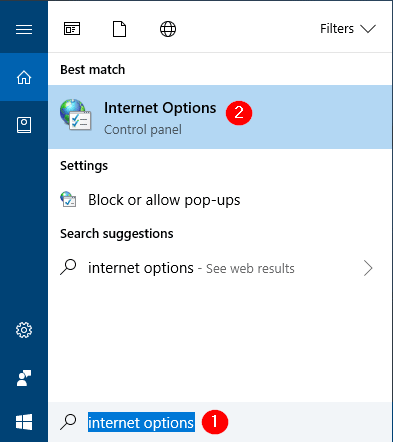
- Siirry Internet-asetukset- ikkunassa Yhteys- välilehteen
- Napsauta LAN-asetukset -osiossa LAN-asetukset -painiketta
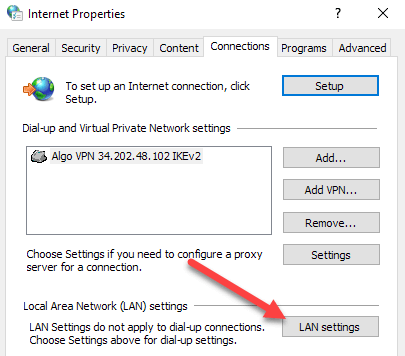
- Poista LAN-asetukset -ikkunassa valinta Havaitse asetukset automaattisesti -valintaruudusta ja napsauta OK- painiketta
- Napsauta lopuksi Käytä ja OK- painiketta
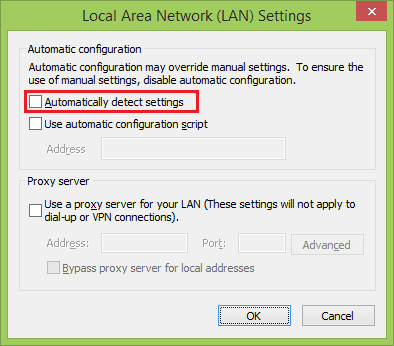
Kun olet suorittanut kaikki nämä vaiheet, avaa Steam ja tarkista, auttoiko tämä temppu sinua korjaamaan Steam-palvelimen viestintävirhesanoman .
Korjaus 4: Muuta latausaluetta
Steam-palveluita jaetaan eri alueilla. Koska eri palvelimet on toteutettu eri paikoissa, lähin palvelin asetetaan oletuslatauspalvelimeksi. Joskus Steam-palvelin hylkää asiakaspyynnön ylikuormituksen vuoksi tai kun se on poissa ylläpidon vuoksi.
Tässä tapauksessa voit muuttaa latausaluetta korjataksesi "Steam-palvelimien kanssa tapahtui viestinnän virhe" -ongelman . Voit muuttaa Steamin latausaluetta suorittamalla seuraavat vaiheet:
- Avaa Steam tietokoneellasi
- Napsauta Steam- välilehteä
- Valitse Asetukset -vaihtoehto luettelosta
- Siirry ikkunan vasemmassa reunassa olevaan Lataa- välilehteen
- Nyt näet avattavan latausalueen . Napsauta avattavaa valikkoa ja valitse eri latausalue.
- Napsauta OK ja Exit- painiketta
- Jos sinua kehotetaan käynnistämään Steam-asiakasohjelma uudelleen, napsauta OK tallentaaksesi tekemäsi muutokset.
Korjaus 5: Käynnistä reititin uudelleen Steam-palvelimen tiedonsiirtovirheen korjaamiseksi
Vaikka Steam-asiakas on enimmäkseen vastuussa palvelinongelmista, joskus ongelma voi johtua omasta reitittimestäsi tai Internet-palveluntarjoajaltasi. Tästä syystä on suositeltavaa käynnistää reititin uudelleen.
Kun olet käynnistänyt reitittimesi uudelleen, yritä muodostaa yhteys Steamiin ja tarkista, onko se korjannut Steam-palvelimen viestintävirheen vai ei.
Korjaus 6: Suorita Steam järjestelmänvalvojana
Steam-virheen – C käsittelemiseksi toinen ratkaisu, jota voit kokeilla, on suorittaa Steam järjestelmänvalvojan oikeuksilla. Ja tehdäksesi tämän, noudata annettuja vaiheita:
- Sulje ensin Steam
- Paina Windows + R-näppäintä avataksesi Suorita -valintaikkunan
- Kirjoita C:\Program Files (x86)\Steam ja napsauta OK- painiketta

- Etsi Steam-hakemistosta Steam.exe- tiedosto ja napsauta sitä hiiren kakkospainikkeella.
- Napsauta pikavalikosta Suorita järjestelmänvalvojana -vaihtoehtoa
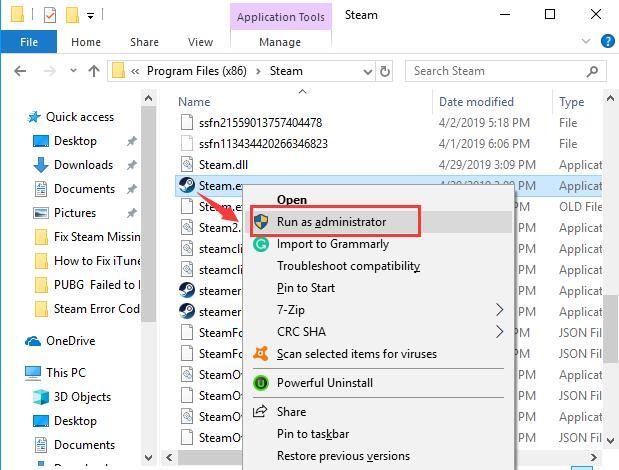
Avaa nyt Steam ja tarkista, ratkaisiko se Steam-palvelimen viestintävirheen vai ei. Jos ei, siirry seuraavaan ratkaisuun.
Paras ratkaisu tehdä tietokoneestasi virheetön
PC-virheiden ja -ongelmien korjaaminen manuaalisesti ei ole aina mahdollista. Joskus se vaatii edistyneen ratkaisun, ja siksi suosittelen vahvasti PC Repair Tool -työkalun kokeilemista . Tämä työkalu on suunniteltu korjaamaan virheet ja ongelmat, jotka tavallisesti vaivaavat Windows-tietokonetta.
Se suorittaa koko tietokoneen täydellisen tarkistuksen havaitakseen yleisten PC-virheiden ja järjestelmähäiriöiden syyn. Tämän työkalun avulla voit helposti korjata virheet, jotka eivät ole koskaan olleet helpompaa.
Se korjaa DLL:n, pelit, BSOD:n, sovellusvirheet, rekisteriongelmat, suojaa tietokoneen viruksilta jne. Tämän lisäksi se myös optimoi tietokoneen suorituskyvyn parantamiseksi ja parantaa yleistä tietokoneen käyttökokemusta.
Hanki PC Repair Tool -työkalu PC-virheiden ja -ongelmien ratkaisemiseksi
Johtopäätös
Joten, tästä päästään loppuun!
Nämä ovat ratkaisuja, joita voit yrittää korjata. Steam-palvelimiin liittyvässä viestissä tapahtui virhe . Toivottavasti nämä korjaukset auttavat sinua pääsemään eroon tästä Steam-virheestä.
![Xbox 360 -emulaattorit Windows PC:lle asennetaan vuonna 2022 – [10 PARHAAT POINTA] Xbox 360 -emulaattorit Windows PC:lle asennetaan vuonna 2022 – [10 PARHAAT POINTA]](https://img2.luckytemplates.com/resources1/images2/image-9170-0408151140240.png)
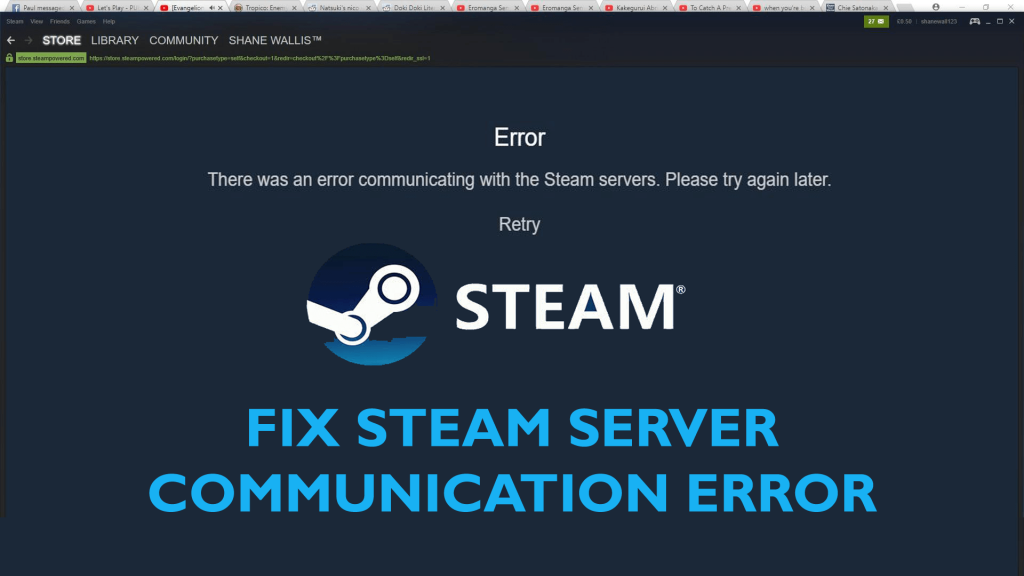
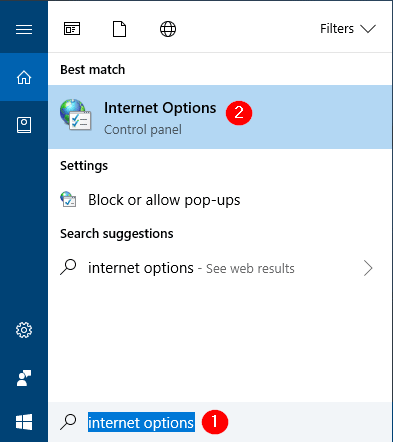
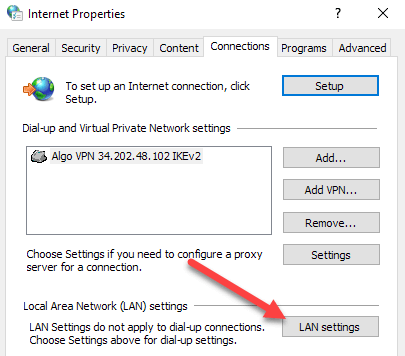
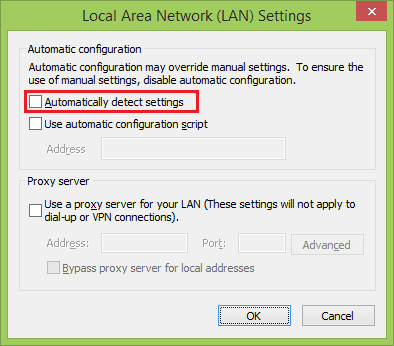

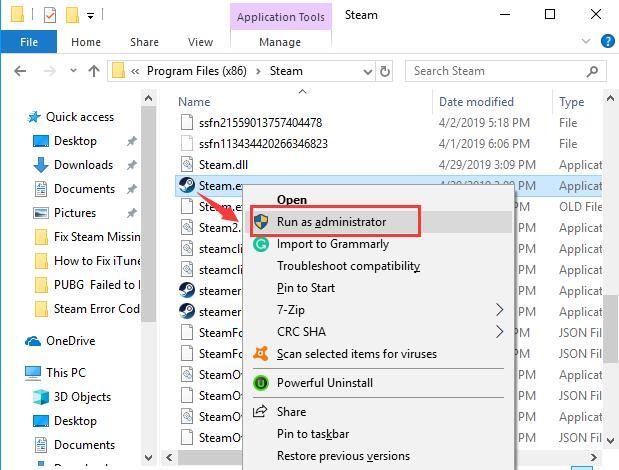
![[100 % ratkaistu] Kuinka korjata Error Printing -viesti Windows 10:ssä? [100 % ratkaistu] Kuinka korjata Error Printing -viesti Windows 10:ssä?](https://img2.luckytemplates.com/resources1/images2/image-9322-0408150406327.png)




![KORJAATTU: Tulostin on virhetilassa [HP, Canon, Epson, Zebra & Brother] KORJAATTU: Tulostin on virhetilassa [HP, Canon, Epson, Zebra & Brother]](https://img2.luckytemplates.com/resources1/images2/image-1874-0408150757336.png)

![Kuinka korjata Xbox-sovellus, joka ei avaudu Windows 10:ssä [PIKAOPAS] Kuinka korjata Xbox-sovellus, joka ei avaudu Windows 10:ssä [PIKAOPAS]](https://img2.luckytemplates.com/resources1/images2/image-7896-0408150400865.png)
